Docker简介
Docker是一个开源的引擎,可以轻松的为任何应用创建一个轻量级的、可移植的、自给自足的容器,让开发者可以打包他们的应用以及依赖包到一个可移植的容器中,然后发布到任何流行的Linux机器上,也可以实现虚拟化,容器是完全使用沙箱机制,相互之间不会有任何接口。
前端运用的场景
- web应用的自动化打包和发布
- 自动化测试和持续集成和发布
环境搭建
- 系统: window7 64位
- 下载镜像地址: docker-toolbox
安装问题
安装docker-toolbox 完成后,
会出现以下图标
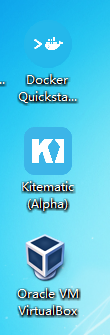
错误问题1: 双击 DockerQuickStart 图标提示找不带start.sh
解决1:
图标右键属性修改Git 安装的位置D:\Git\bin\bash.exe –login -i “D:\Docker Toolbox\start.sh 前面为自己git安装地址下的bash.exe,后面为docker的安装地址下的start.sh
解决2:
- 找到docker 根目录
- 管理员运行cmd运行start.sh,需要配置Git到电脑的全局变量
原理就是 git 的bash.sh 运行 docker的start.sh
错误问题2: 运行后如果还出现以下错误:
Failed to instantiate CLSID_VirtualBox w/ IVirtualBox, but CLSID_VirtualBox w/ IUnknown works.
解决:
win+r快捷键打开 “运行”,输入regedit打开注册表- 找到
HKEY_CLASSES_ROOT\CLSID\{00020420-0000-0000-C000-000000000046}InprocServer32修改 第一行(默认)的值为C:\Windows\system32\oleaut32.dll
使用
查看版本(-v)

表示安装成功
查找镜像(search)
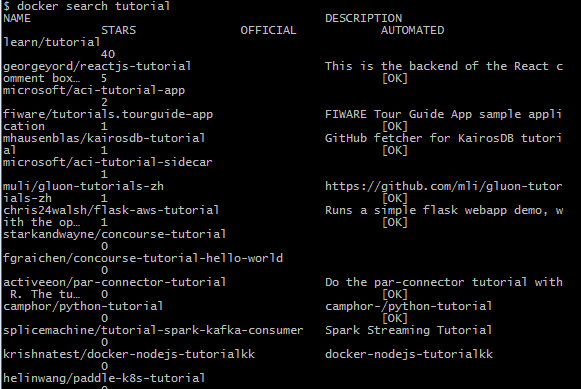
获取镜像(pull)
本教程以镜像 learn/tutorial 镜像为例子
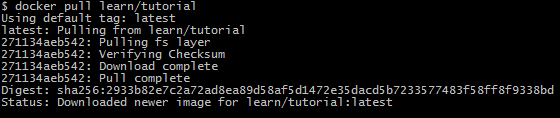
运行使用镜像(run)

镜像中安装新的程序(apt-install )
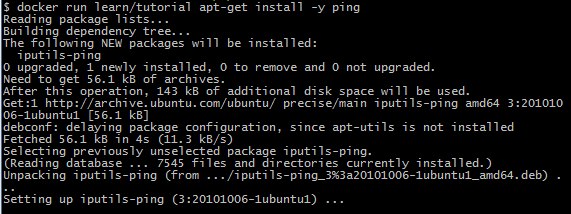
获取镜像的ID(ps)
可以看出镜像的ID为
1306c9bf29db

保存新的程序 对容器的修改(commit)
这里的ID 要与上面的ID 一致

运行新的容器镜像
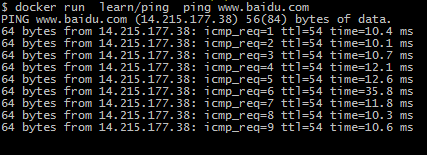
更详细的查看某一个容器的信息(inspect)
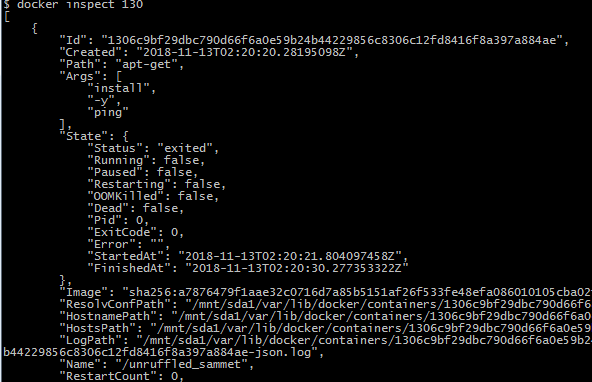
发布镜像(push)

你只能将镜像发布到自己的空间下面
总结
简单快速得入门安装和使用docker的过程

 随时随地看视频
随时随地看视频



